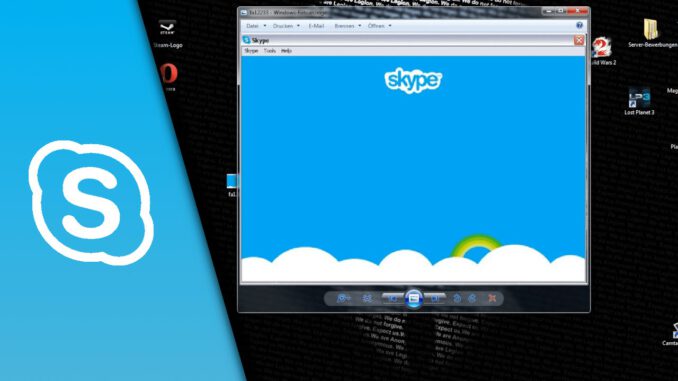
Skype Login geht nicht / Blue Screen
Mit Skype lassen sich Kontakte weltweit aufrecht erhalten, die in der anderweitig wohl nicht möglich werden. Nutzer von Skype haben die Möglichkeit mit Text oder auch im Video-Call miteinander zu kommunizieren. Doch gibt es einen gängigen Fehler, der verhindert, dass Skye normal startet – auch Blue Screen genannt, da lediglich ein blauer Bildschirm auftaucht, in den keine Daten eingetragen werden können. Sollte auch bei dir der Skype Login nicht gehen, haben wir hier mehrere Lösungsansätze, die bei dem Problem helfen können. Wir empfehlen diese nach und nach abzuarbeiten.
Skype Login geht nicht – das kannst du tun:
Es gibt unterschiedliche Gründe. Entweder an kleineren Einstellungen oder zum Beispiel auch anderen Programmen, mit denen Skype zusammenarbeitet. Ein gutes Beispiel hierfür ist der Internet Explorer. Selbst wenn man ihn nicht nutzt, kann eine Aktualisierung helfen, um das Login Problem mit Skype zu lösen. Im nachfolgenden Abschnitt dazu noch mehr.
Schritt-für-Schritt Anleitung:
Lösung 1
- Solltest du den Fehler bekommen, solltest du zuerst Skype deinstallieren und die neueste Version von Skype herunterzuladen
- Öffne den Internet-Explorer (falls nicht vorhanden findest du Download-Links ganz unten)
- Gehe oben rechts auf „Extras“ (oder ALT+X) -> Internetoptionen
- Wechsle in den Reiter „Erweitert“
- Klicke unten auf „Zurücksetzen“
- Im nächsten Fenster setzt du deinen Haken bei „Persönliche Einstellungen löschen“ und klickst danach „Zurücksetzen“
Lösung 2
- Mache einen Rechtsklick auf deinen Desktop und gehe auf „Neu“ -> Verknüpfung
- Suche nun entweder Skype über die „Durchsuchen“-Taste oder benutzt folgende Pfade:
32 Bit:
„C:\Programme\Skype\Phone\Skype.exe“ /legacylogin
„C:\Program Files\Skype\Phone\Skype.exe“ /legacylogin
64 Bit:
„C:\Programme (x86)\Skype\Phone\Skype.exe“ /legacylogin
„C:\Program Files (x86)\Skype\Phone\Skype.exe“ /legacylogin
Wichtig: Achte auf die Sprache deiner Pfade. Auch bei einer deutschen Version können diese „Program Files“ heißen
- Hast du den Pfad über „Durchsuchen“ gewählt, wird empfohlen am Ende noch „/legacylogin“ anzuhängen
- Drücke auf Weiter und benenne deine Verknüpfung
Lösung 3
- Lade die LoginCleanup-Datei herunter (findest du am Ende des Beitrags)
- Mache einen Doppelklick auf die LoginCleanup.bat
- Lass das Programm durchlaufen
- Skype startet nach dem Durchlauf automatisch
- Solltest du weiterhin Probleme mit Skype haben, kannst du das gerne in die Kommentare schreiben. Die Serie ist in sich nicht geschlossen. Vielleicht finden sich durch Recherche noch weitere Lösungswege
Downloads:
| # | Vorschau | Produkt | Preis | |
|---|---|---|---|---|
| 1 |
|
Skype | Bei Amazon kaufen* | |
| 2 |
|
LogiLink UA0368 - HD USB-Webcam mit Mikrofon für gestochen scharfe... | 29,53 EUR | Bei Amazon kaufen* |
| 3 |
|
Skype For Dummies | 27,48 EUR | Bei Amazon kaufen* |
Mit diesen umfangreichen Lösungsvorschlägen sollte das Problem sicherlich behoben sein, oder? Solltest du weiterhin Probleme bei der Benutzung mit Skype haben, dann lass es uns einfach wissen, damit wir uns auch darum kümmern können. Und nun viel Spaß mit dem Kontakt zu deinen Liebsten in aller Welt!
Video-Anleitung:
Links mit * sind Affiliate-Links. Durch den Kauf über diesen Link erhalten wir einen Teil des Kaufpreises als Provision, ohne dass für dich Mehrkosten entstehen. Das hilft uns die hier vorhandenen Angebote für dich weiter auszubauen! Danke!
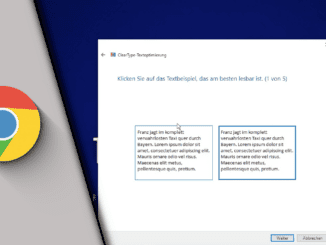
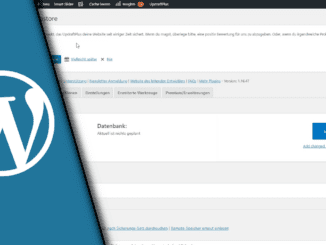
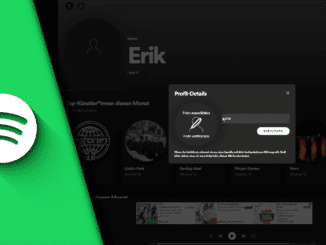
Hinterlasse jetzt einen Kommentar